AUZENTECH X-STUDIO 5.1 Manuel utilisateur
PDF
Télécharger
Document
Auzen X-Studio 5.1 MANUEL D’UTILISATION Copyrightⓒ 2009 Auzentech, Inc. All rights reserved. Copyright Copyright© 2009 Auzentech, Inc. Tous droits réservés. Cette publication ne pourra être reproduite, transmise, retranscrite, enregistrée, ni traduite dans aucune langue, sous aucune forme et sous aucun moyen électronique, mécanique, magnétique, optique, chimique, manuel ou autre sans autorisation préalable de la part d’Auzentech, Inc. En aucun cas Auzentech, Inc ne saura être tenu pour responsable pour des dommages directs, indirects, spéciaux, exemplaires, consécutifs ou accessoires dus à une omission dans ce manuel, même en cas d’avertissement quant à l’éventualité de tels dommages. Dans le but d’améliorer le produit et ses performances, Auzentech, Inc. se réserve le droit de modifier ce manuel ainsi que le produit correspondant sans notification préalable. Responsabilité Le logiciel décrit dans ce document est soumis à un accord de licence et ne pourra être copié ou utilisé qu’en conformité avec les termes de cet accord de licence. Il est illégal de copier ce logiciel par d’autres moyens que ceux spécifiés dans l’accord de licence. L’utilisateur ne pourra posséder une copie de ce logiciel qu’à des fins de sauvegarde. L’Accord de Licence de Logiciel se trouve dans un dossier distinct, dans le CD d’Installation & d’Applications. Dans le but d’améliorer le produit et ses performances, Auzentech, Inc. se réserve le droit de modifier ce manuel ainsi que le produit correspondant sans notification préalable. Marques Déposées X-Mystique, X-Plosion, X-Meridian, X-Fi Prelude, X-Fi Forte, X-Studio, X-Raider, AUZEN et le logo AUZENTECH sont des marques déposées par Auzentech, Inc. C-Media et Xear3D sont des marques déposées par C-Media Electronics Inc.MSDOS, Windows et le logo Windows sont des marques déposées par Microsoft Corporation. EAX et A3D sont des marques déposées par Creative Technology Ltd. Tous les autres produits sont des marques déposées de leurs propriétaires respectifs. Copyrightⓒ 2009 Auzentech, Inc. All rights reserved. Table des Matières 1. Auzen X-STUDIO 5.1 (1) Introduction (2) Contenu du Packaging (3) Caractéristiques Produit (4) Système Requis (Minimum) 2. Connexions 3. Installation H/W, S/W (1) Installation de la carte son Auzen X-Studio 5.1 (2) Installation des drivers et du logiciel 4. Driver Audio (1) Contrôle S/PDIF (2) Haut Parleur (3) Lecture (4) Enregistrement (5) Effets Sonores (6) Karaoké (7) Paramétrage Avancé (8) Plus d’Informations 5. Installation des OPAMP 6. Support Technique Copyrightⓒ 2009 Auzentech, Inc. All rights reserved. 1. Auzen X-Studio 5.1 (1) Introduction Nous vous remercions d’avoir acheté une carte son Auzen X-Studio 5.1. Ce manuel d’utilisation a pour but de vous aider à installer et à utiliser votre carte son Auzen X-Studio 5.1. Grâce à ce manuel, maîtrisez rapidement ses nombreuses fonctionnalités et profitez d’effets sonores surprenants. 1. Profitez d’un son d’excellente qualité grâce à l’Audio Numérique 24-bit/96kHz 2. Support Low Profile (LP) inclus pour les PC au format Slim ou HTPC. Un support standard est également fourni. 3. Profitez d’un environnement sonore ultra réaliste grâce au son surround multi canal 5.1 et aux connecteurs Line IN, MIC, Ecouteurs OUT, Audio en Façade et S/PDIF OUT. 4. Amplificateurs opérationnels (OPAMP) de type Dual-DIP interchangeables pour des mises à jour simples et rapides de votre carte son. 5. OPAMP d’excellente qualité, et notamment l’OPAMP intégré TI NE5532P offrant des performances sans précédents. 6. La carte son Auzen X-Studio 5.1 dispose d’un circuit de sortie pour les haut-parleurs indépendant. L’amplificateur pour les écouteurs n’est pas équipé d’une puce pour amplificateur traditionnelle (IC). Il intègre en réalité un amplificateur pour écouteurs spécialement conçu par Auzentech. 7. Connexions en façade ultra pratiques grâce au connecteur audio en façade Intel® HD 10-1 pins. 8. Permet de visionner simultanément des fichiers Audio et Vidéo via le port HDMI lorsque vous utilisez la sortie numérique interne 2-pins pour envoyer du son numérique à la carte graphique. 9. La technologie QSound Labs Q3D™ crée des effets audio 3D grâce aux fonctions QEM™, QXpander™ et QEQ™. Profitez d’une expérience sonore unique grâce aux technologies EAX® 1.0/2.0, A3D et DirectSound3D® (A3D, EAX® 1.0 et 2.0 seulement compatibles sous Windows® XP). (2) Contenu du Packaging Carte son Auzen X-Studio 5.1 PCI Manuel d’Utilisation (Multi langue) Drivers / CD d’installation des applications Support Low Profile & Standard Copyrightⓒ 2009 Auzentech, Inc. All rights reserved. (3) Caractéristiques Produit Processeur Audio Processeur audio VIA ICE 1723 Fréquence (kHz) Fréquence de 44.1kHz, 48kHz (96kHz sous Windows XP®) Sortie Analogique Canaux 5.1 & Sortie haut-parleurs (connecteur jack G9 to 4phone) Entrée Analogique Line In, Microphone, AUX IN Sortie Numérique (S/PDIF) Sortie optique & Interne 2-pins Interface Compatible PCI Rev. 2.2 avec mode bus mastering 32-bit PCI Système d’Exploitation Compatible Windows 2000 SP4, XP, VISTA32/64, WINDOWS 7 Toutes ces caractéristiques pourront être modifiées sans notification préalable. (4) Système Requis (Minimum) Processeur Genuine Intel® Pentium® III 800 MHz, ou processeur AMD® équivalent ou plus rapide Carte Mère supportant les processeurs Intel ou AMD mentionnées ci-dessus Au moins 256 MB de mémoire pour l’OS Windows Microsoft Windows 98 SE Slot compatible PCI 2.1 ou version supérieure pour la carte son 500MB o’espace libre sur le disque dur compatible UDMA 66/100 et 5400rpm Lecteur CD-ROM, DVD-ROM nécessaire pour l’installation du logiciel Copyrightⓒ 2009 Auzentech, Inc. All rights reserved. 2. Connexions ① ① ② ③ ④ ① ② ③ ④ ② ③ ④ MIC IN – mini jack Stéréo de 3.5mm : permet de connecter un condensateur externe ou un microphone dynamique pour les enregistrements de voix. Deux circuits intégrés avec contrôle OPAMP offrent de meilleures performances et un meilleure qualité de SNR - Signal-to-Noise Ratio. LINE IN – mini jack Stéréo de 3.5mm : permet de connecter des sources analogiques externes comme les lecteurs CD, les lecteurs MP3, les lecteurs MD, les lecteurs de cassette, des cartes TV ou tout autre équipement possédant une sortie analogique stéréo. Port G9 : permet de connecter le câble G9 possédant plusieurs sorties pour haut-parleurs, pour des sons analogiques 5.1. SORTIE OPTIQUE – Sortie numérique SPDIF optique connecteur TOSLINK : permet de connecter des équipements numériques externes (ex. : récepteurs AV, décodeurs ou haut-parleurs numériques). La sortie optique TOSLINK SPDIF transmet un son numérique Pulse-code Modulation (PCM) extrêmement pur, à des fréquences de 16-bit/44.1kHz, 16bit/48kHz et 24-bit/96kHz. Permet également de transmettre des flux en qualité Dolby Digital non PCM et en DTS à des décodeurs externes DD/DTS et à des récepteurs A/V. FRONT – mini jack Stéréo de 3.5mm : permet de brancher des connecteurs d’entrée en façade Gauche/Droit à un hautparleur analogique, à un amplificateur externe ou à des écouteurs. SIDE SURROUND – mini jack Stéréo de 3.5mm à l’arrière : permet de brancher des connecteurs d’entrée arrière Gauche/Droit à un haut-parleur analogique multi canal ou à un amplificateur externe multi canal en modes analogiques 4 et 5.1. CENTER/S.WOOFER – mini jack Stéréo de 3.5mm : permet de brancher des connecteurs d’entrée façade Center et SuWoofer à un haut-parleur analogique multi canal, ou à un amplificateur externe multi canal en mode analogique 5.1. Sortie Ecouteurs – jack mini-phone Stéréeo de 3.5mm (1/8”) : intègre un amplificateur pour écouteurs indépendant et permet d’activer des écouteurs avec une impédance de 16Ω ~ 600Ω. Peut également s’utiliser comme Sortie Line en façade, si vous configurez votre système stéréo sans utiliser le câble analogique I/O. Copyrightⓒ 2009 Auzentech, Inc. All rights reserved. 3. Installation H/W, S/W Si vous possédez déjà une carte son PCI ou si vous utilisez une carte son ou tout autre équipement audio embarqué (ex. : codec AC97 ou HD Audio Azalia) sur la carte mère, veuillez le désactiver dans le menu de paramétrage du BIOS de la carte mère, puis désinstallez les logiciels et drivers correspondants à l’ancienne carte son ainsi que les codecs AC97 ou Azalia avant d’installer votre Auzen X-Studio 5.1. Ainsi vous éviterez tout risque de corruption ou de conflit entre les différents composants. Les drivers et applications de chaque constructeur peuvent être supprimées dans le menu Ajouter/Supprimer des Programmes du panneau de contrôle Windows. (1) Installation de la carte son Auzen X-Studio 5.1 ① Eteignez l’alimentation, débranchez le cordon d’alimentation de la prise murale afin d’éviter tout problème électrique puis déconnectez tous les périphériques. Retirez le haut du boîtier. ② Avant de retirer la carte son Auzen X-Studio 5.1 de son emballage anti-statique, touchez le châssis de votre PC ou tout autre objet métallique afin de décharger votre corps de toute l’électricité statique qu’il contient. ③ Retirez le support métallique d’un emplacement PCI disponible en dévissant les vis de fixation. Conservez les vis qui vous permettront de fixer la carte son au boîtier plus tard. Sélectionner un slot disponible pour la carte son. Nous vous recommandons d’utiliser un slot d’expansion aussi éloigné que possible de la carte graphique et de l’alimentation. La plupart des cartes mère avec cinq slots d’expansion auront deux ou plus de slots partageant le même IRQ (ligne de demande d’interruption). Assurez-vous d’installer l’Auzen X-Studio 5.1 sur un slot PCI disposant de son propre IRQ. Si votre ordinateur se bloque après que vous ayez installé la carte son, réinstallezla sur un autre slot PCI. Copyrightⓒ 2009 Auzentech, Inc. All rights reserved. ④ Alignez la carte son Auzen X-Studio 5.1 doucement mais fermement avec le slot PCI jusqu’à ce qu’elle soit correctement fixée. Fixez le support métallique au châssis à l’aide des vis. Ne forcez pas pour faire entrer la carte dans le slot. Assurez-vous que les pins dorés (mâle) du connecteur PCI de la carte soient parfaitement alignés avec le connecteur bus PCI (femelle) avant d’insérer la carte dans le slot. Si vous n’y parvenez pas, retirez la carte lentement, puis réessayez. ⑤ Replacez le haut du boîtier puis branchez le cordon d’alimentation à la prise murale AC. Connectez vos hautparleurs, microphones et tous les autres périphériques audio aux entrées et sorties correspondantes sur la carte son. Copyrightⓒ 2009 Auzentech, Inc. All rights reserved. (2) Installation des Drivers et du logiciel ①Allumez le PC. Une fois que Windows est lancé, il détectera automatiquement le nouveau matériel. Le contrôleur Multimédia Audio et le programme de recherche de nouveaux matériels vont se mettre en marche : cliquez sur Annuler pour mettre fin à cette procédure. ② Insérez le CD d’installation dans le lecteur CD-ROM / DVD-ROM. Le programme d’installation démarrera automatiquement dans le cas où l’option Notification Automatique après Insertion a été activée pour votre lecteur CD-ROM / DVD-ROM. Si le menu n’apparaît pas après que vous ayez inséré le CD, allez dans Poste de travail et double cliquez sur l’icône du lecteur de CD-ROM / DVD-ROM afin de l’ouvrir, cherchez le CD correspondant puis faites Exécuter "SETUP.EXE". Une fois ces étapes franchies, revenez au manuel d’utilisation. ③ Lorsque le menu d’installation de la Auzen X-Studio 5.1 apparaît, sélectionnez “Installer Maintenant” afin de débuter le processus d’installation. Copyrightⓒ 2009 Auzentech, Inc. All rights reserved. ④ Une fois le processus d’installation lancé, redémarrez le système. Attendez quelques minutes jusqu’à ce que l’installation soit terminée. Le temps d’attente dépendra de la vitesse de votre ordinateur. Attendez que le système ait redémarré afin de pouvoir terminer l’installation correctement. ⑤ Après le redémarrage, l’icône Audio Deck apparaîtra dans la barre d’outils. Double cliquez sur l’icône afin d’ouvrir la console Xear3D Audio. Panneau de Contrôle Basique Panneau de Contrôle Complet Copyrightⓒ 2009 Auzentech, Inc. All rights reserved. 4. Panneau de Contrôle Audio Les réglages du panneau de contrôle pouvant être différents en fonction de la version de l’OS, veuillez contacter ‘[email protected]’ ou vous enregistrer sur le site Internet d’Auzentech www.auzentech.com en cas de problème. Onglets ① Contrôle S/PDIF ② Haut-parleur ③ Lecture ④ Enregistrement ⑤ Effets Sonores ⑥ Karaoké ⑦ Contrôle Avancé ⑧ Informations ⑨ Afficher le canal de sortie analogique ① Contrôle S/PDIF 1) Fréquence de Sortie Numérique HI : ce bouton représente la sortie numérique haute fréquence à 96kHz. Il ne s’applique pas à l’audio analogique. Les sorties audio analogiques vont jusqu’à 24/48kHz (fréquence 192kHz non disponible). 2) 2 x 2.1 canaux pour sons analogiques 3) 6 x 5.1 canaux pour sons analogiques Copyrightⓒ 2009 Auzentech, Inc. All rights reserved. 4) Contrôle S/PDIF Activer la sortie S/PDIF : active la sortie numérique Sélection Automatique AC3 ou PCM (48kHz): permet d’activer les formats audio Multi-canal Dolby Digital ou DTS Seulement PCM: sortie PCM 44.1 ou 48kHz ② Haut-parleurs 1) Vous pouvez ajuster le volume de chaque haut-parleur ou passer en mode Muet. 2) Test : bouton de test des haut-parleurs. Cliquez sur chaque icône de haut-parleur pour tester le son. Pour le son numérique, il n’est possible de tester que le canal avant. Copyrightⓒ 2009 Auzentech, Inc. All rights reserved. ③ Lecture 1) Vous pouvez ajuster le volume de vos équipements externes ou internes, ou passer en mode muet. 2) ④ Nous vous recommandons de désactiver le Line In et le MIC In si vous ne les utilisez pas afin d’éviter toute nuisance sonores en provenance de ces entrées. Enregistrement 1) Enregistrer des sons depuis les entrées Line In ou MIC 2) Contrôle Avancé Suppression du DC – Elimine les sons les plus faibles pour l’enregistrement Boost 20dB – Renforce l’effet du MIC ⑤ Effets Sonores 1) Egaliseur – Ajustez le EQ afin de fabriquer vos propres sons. (Utilisez le bouton Preset pour sélectionner les paramètres basiques du EQ) Copyrightⓒ 2009 Auzentech, Inc. All rights reserved. 2) QX – Permet d’étendre la Stéréo 3D 3) QSizzle (grésillement) - Permet d’accentuer le spectre dynamique pour les hautes fréquences 4) QRumble (grondement) – Permet d’accentuer le spectre dynamique pour les basses fréquences ⑥ Karaoké 1) 2) 3) ⑦ Le mode KalaOK est utilisé pour le Karaoké. Bouton pour l’Annulation de Voix : permet d’éliminer la voix de l’enregistrement. Clé: utiliser pour l’ajustement entre -3 et +3 Contrôle Avancé 1) Langue : cliquez sur le bouton afin de sélectionner la langue souhaitée. ‘Auto’ vous permet d’accéder à la langue sélectionnée par défaut. 2) Changement Centre/LFE (Effets Basse Fréquence) 3) Mélangez les formats 2 canaux et 5.1 canaux. (Copier les sons et transférez les vers les haut-parleurs surround). 4) Activer le mode Smooth GUI Régulier : rend le système audio plus stable. 5) Activer les Effets 3D Immezio – QSOIMD : définit la fréquence à 48kHz) Copyrightⓒ 2009 Auzentech, Inc. All rights reserved. ⑧ Informations 1) Version du driver 2) informations Système 3) Version du Direct X 4) Version du Programme Copyrightⓒ 2009 Auzentech, Inc. All rights reserved. 5. Guide d’installation des OPAMP Les étapes ci-dessous expliquent comment installer les Amplificateurs Opérationnels (OPAMPS). Toutes les cartes Auzen ont des sockets supportant les OPAMP interchangeables, ce qui permet aux utilisateurs de remplacer les OPAMP qui vous sont fournis. Faites bien attention à l’orientation que vous donnez à l’OPAMP lorsque vous l’insérez dans le socket. Si vous ne l’insérez pas correctement, cela pourrait provoquer d’importants dommages à la carte son. Auzentech ne saura être tenu pour responsable en cas de dommages liés ç une mauvaise installation de l’utilisateur. L’adaptateur de type DIP dispose de huit (8) PINs. A noter : le premier PIN – sur lequel est inscrit le numéro "1" – est carré. Les sockets sur les cartes son PCI d’Auzentech disposent également de huit (8) orifices pour les OPAMP de type DIP. En maintenant la rainure vers le haut, vous pouvez installer les OPAMP en respectant les numéros inscrits à la fois sur les sockets et sur les pins des OPAMPs. Veuillez vous référer à l’image des sockets de la X-Studio 5.1 ci-dessous. Copyrightⓒ 2009 Auzentech, Inc. All rights reserved. 6. Support Technique Cliquez sur les liens suivants afin d’obtenir plus d’informations concernant le Support Technique, la Garantie, mais également obtenir des Conseils ou avoir accès aux FAQ: : Support Technique http://www.auzentech.com/support Garantie http://www.auzentech.com/warranty FAQ http://www.auzentech.com/FAQ Conseils d’Utilisation http://www.auzentech.com/tips Copyrightⓒ 2009 Auzentech, Inc. All rights reserved. ">
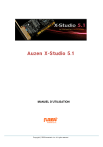
Lien public mis à jour
Le lien public vers votre chat a été mis à jour.